Puteți accelera sau încetini redarea videoclipurilor pe YouTube. Controalele vitezei de redare video nu sunt o caracteristică standard a playerelor media. Doar playerele media cele mai bogate în funcții, cum ar fi VLC player, vă permit să controlați viteza de redare a videoclipurilor. Cu această caracteristică atât de rară pe playerele media desktop, este neapărat să fie neobișnuită pe web. În afara YouTube, site-urile web care permit utilizatorilor să încarce și să vizioneze videoclipuri nu au de obicei o funcție de control al vitezei. Dacă utilizați Chrome, extensia Video Speed Controller – With Hotkeys poate adăuga comenzi de viteză de redare video pe orice site web.
Viteza de redare video
Descărcați extensia Video Speed Controller și vizitați un site web care vă permite să redați un videoclip, de exemplu, Facebook. Extensia va adăuga o pictogramă vitezometru lângă bara URL. Redați un videoclip și faceți clic pe butonul extensiei. Are trei viteze diferite; Viteza de 0,5x care va reduce viteza la jumătate, 1,5x care o va accelera la jumătate și 2x care o va reda la o viteză de două ori mai mare.
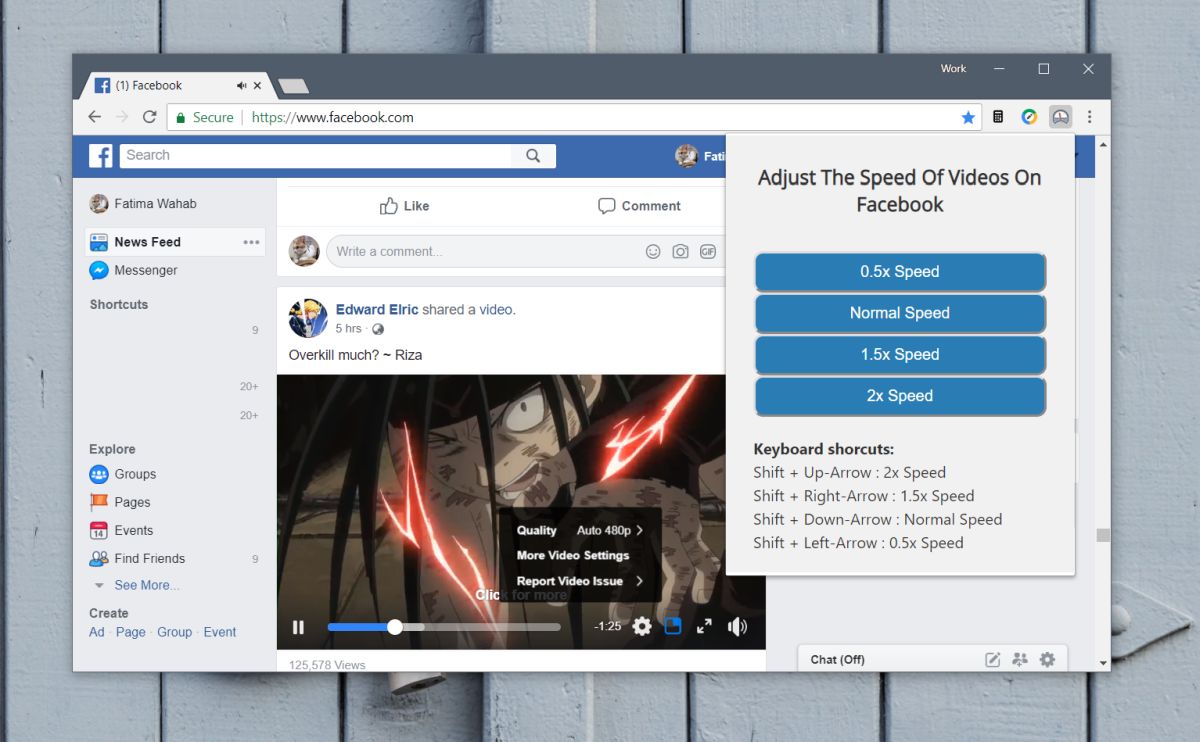
Extensia acceptă, de asemenea, comenzi rapide de la tastatură pe care le puteți folosi pentru a accelera sau a încetini viteza de redare a videoclipului. Comenzile rapide folosesc toate tastele săgeți de pe tastatură și majoritatea tastaturii au aceste taste. Dacă aveți o tastatură mai mică, este posibil să vă lipsească aceste taste și nu există nicio opțiune de a le edita/modifica.
Dacă conexiunea dvs. la internet nu este cea mai fiabilă și vizionați un videoclip în HD sau în orice rezoluție care nu este SD, redarea acestuia la o viteză mai mare poate duce la o redare agitată. Acest lucru nu are legătură cu extensia. Extensia poate accelera doar redarea video, nu poate face ca videoclipul să se încarce mai rapid. Dacă videoclipul este agitat când îl redați, permiteți-l să se tamponeze complet și apoi redați-l.
Puteți schimba oricând viteza de redare, adică dacă vizionați un videoclip cu viteza de 2x, puteți reveni la viteza normală din meniul extensiei sau folosind tasta Shift + Săgeată în jos. Extensia nu își amintește viteza de redare pentru un domeniu. Dacă vizionați un videoclip pe Facebook cu o viteză de două ori mai mare și vizionați unul diferit mai târziu, acesta va fi redat la viteza normală. Nici măcar YouTube nu își amintește vitezele de redare.
Extensia este grozavă dacă vizionați videoclipuri pe Facebook care, uneori, pot avea intrări lungi și inutile. Facebook nu găzduiește același tip de videoclipuri ca și YouTube, adică tutoriale în care vrei doar să ajungi la obiect, dar asta nu înseamnă că merită vizionate de la început până la sfârșit. Multe dintre ele sunt doar momeală pentru clic.

